怎么查看win激活时间 如何查看win10系统的激活时间
时间:2023-10-26 来源:互联网 浏览量:100
怎么查看win激活时间,在使用Windows操作系统的过程中,有时我们会想要了解自己的系统激活时间,无论是出于好奇还是其他目的,查看Windows激活时间可以帮助我们更好地了解自己的电脑系统。而对于Windows 10系统的用户来说,查看系统激活时间也是一项相对简单的任务。下面将介绍如何查看Windows 10系统的激活时间,希望能对大家有所帮助。
操作方法:
1.在键盘上按下“win”+“R”按键,出现“运行”窗口后输入命令“slmgr.vbs -xpr”,最后点击“确定”。
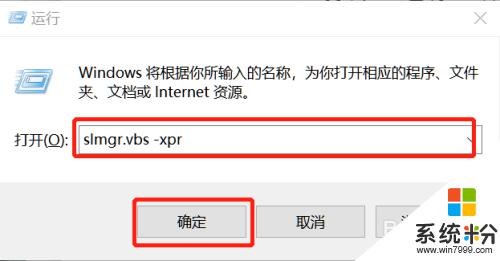
2.这时候电脑会直接弹出一个窗口,提示我们电脑的过期时间。点击“确定”将此窗口关闭。
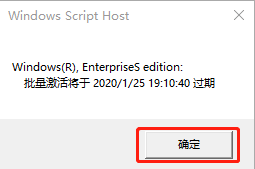
3.如果有的小伙伴想要查看更加详细的电脑激活信息,再次按下键盘的“win”+“R”按键。在弹出的运行窗口中输入命令“slmgr.vbs -dlv”后点击确定。
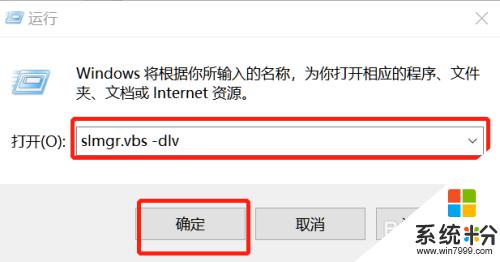
4.这时候电脑就会弹出更加详细的系统激活等信息,点击“确定”关闭窗口。
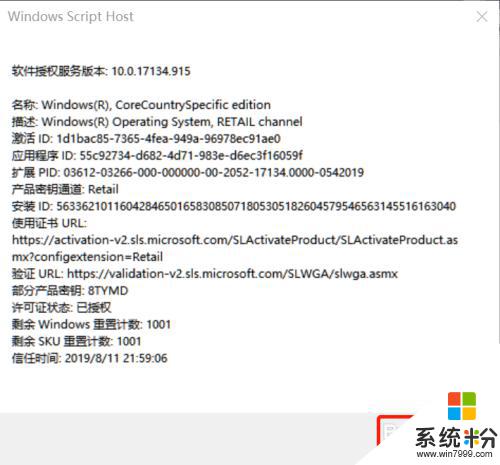
以上就是查看Windows激活时间的全部内容,如果还有不明白的地方,您可以按照本文提供的方法进行操作,希望这篇文章能够帮助到您。
我要分享:
相关教程
- ·win10激活日期查看 win10激活到期时间怎么查看
- ·怎么查电脑的激活时间 怎样查看win10系统的激活时间
- ·怎么看系统激活时间 win10系统的激活日期怎么查看
- ·电脑怎么看激活日期 Win10系统的激活时间在哪里查看
- ·win10查看密钥到期时间 win10激活到期时间怎么查看
- ·电脑激活了windows还能退吗 如何查看Win10系统激活剩余时间
- ·桌面文件放在d盘 Win10系统电脑怎么将所有桌面文件都保存到D盘
- ·管理员账户怎么登陆 Win10系统如何登录管理员账户
- ·电脑盖上后黑屏不能唤醒怎么办 win10黑屏睡眠后无法唤醒怎么办
- ·电脑上如何查看显卡配置 win10怎么查看电脑显卡配置
win10系统教程推荐
- 1 电脑快捷搜索键是哪个 win10搜索功能的快捷键是什么
- 2 win10系统老是卡死 win10电脑突然卡死怎么办
- 3 w10怎么进入bios界面快捷键 开机按什么键可以进入win10的bios
- 4电脑桌面图标变大怎么恢复正常 WIN10桌面图标突然变大了怎么办
- 5电脑简繁体转换快捷键 Win10自带输入法简繁体切换快捷键修改方法
- 6电脑怎么修复dns Win10 DNS设置异常怎么修复
- 7windows10激活wifi Win10如何连接wifi上网
- 8windows10儿童模式 Win10电脑的儿童模式设置步骤
- 9电脑定时开关机在哪里取消 win10怎么取消定时关机
- 10可以放在电脑桌面的备忘录 win10如何在桌面上放置备忘录
win10系统热门教程
- 1 快讯:Win10 TH2正式版ISO 将于北京时间11月12日16时发布
- 2 win10找不到Robbin功能区怎么办|win10找不到Robbin功能区的解决方法
- 3 怎样在电脑中查找文件 win10如何精确查找文件
- 4word如何建立桌面快捷方式 如何将Word快捷方式添加到Win10桌面
- 5win10u盘没有盘符该怎么办?Win10系统插入U盘不显示的解决方法!
- 6win10更改硬盘分区 win10调整现有硬盘分区的方法
- 7win10笔记本不能彻底关机该怎么办?win10笔记本关机 不断电的解决方法!
- 8microsoft账户界面怎么退出 win10 microsoft账户退出登录教程
- 9win10物理地址怎么查?win10查物理地址的方法!
- 10Win10同时登陆多个qq的方法!
最新win10教程
- 1 桌面文件放在d盘 Win10系统电脑怎么将所有桌面文件都保存到D盘
- 2 管理员账户怎么登陆 Win10系统如何登录管理员账户
- 3 电脑盖上后黑屏不能唤醒怎么办 win10黑屏睡眠后无法唤醒怎么办
- 4电脑上如何查看显卡配置 win10怎么查看电脑显卡配置
- 5电脑的网络在哪里打开 Win10网络发现设置在哪里
- 6怎么卸载电脑上的五笔输入法 Win10怎么关闭五笔输入法
- 7苹果笔记本做了win10系统,怎样恢复原系统 苹果电脑装了windows系统怎么办
- 8电脑快捷搜索键是哪个 win10搜索功能的快捷键是什么
- 9win10 锁屏 壁纸 win10锁屏壁纸设置技巧
- 10win10系统老是卡死 win10电脑突然卡死怎么办
